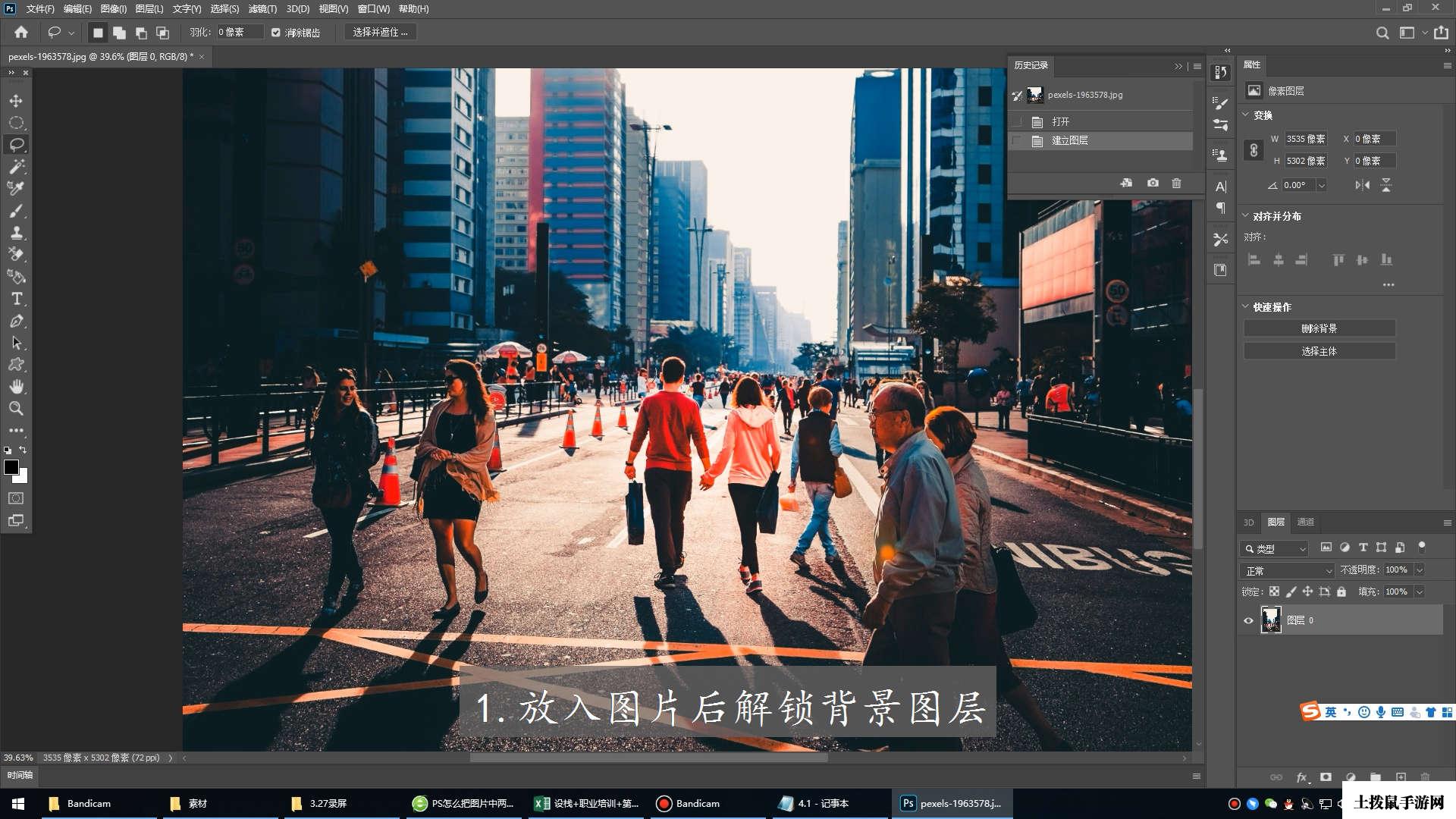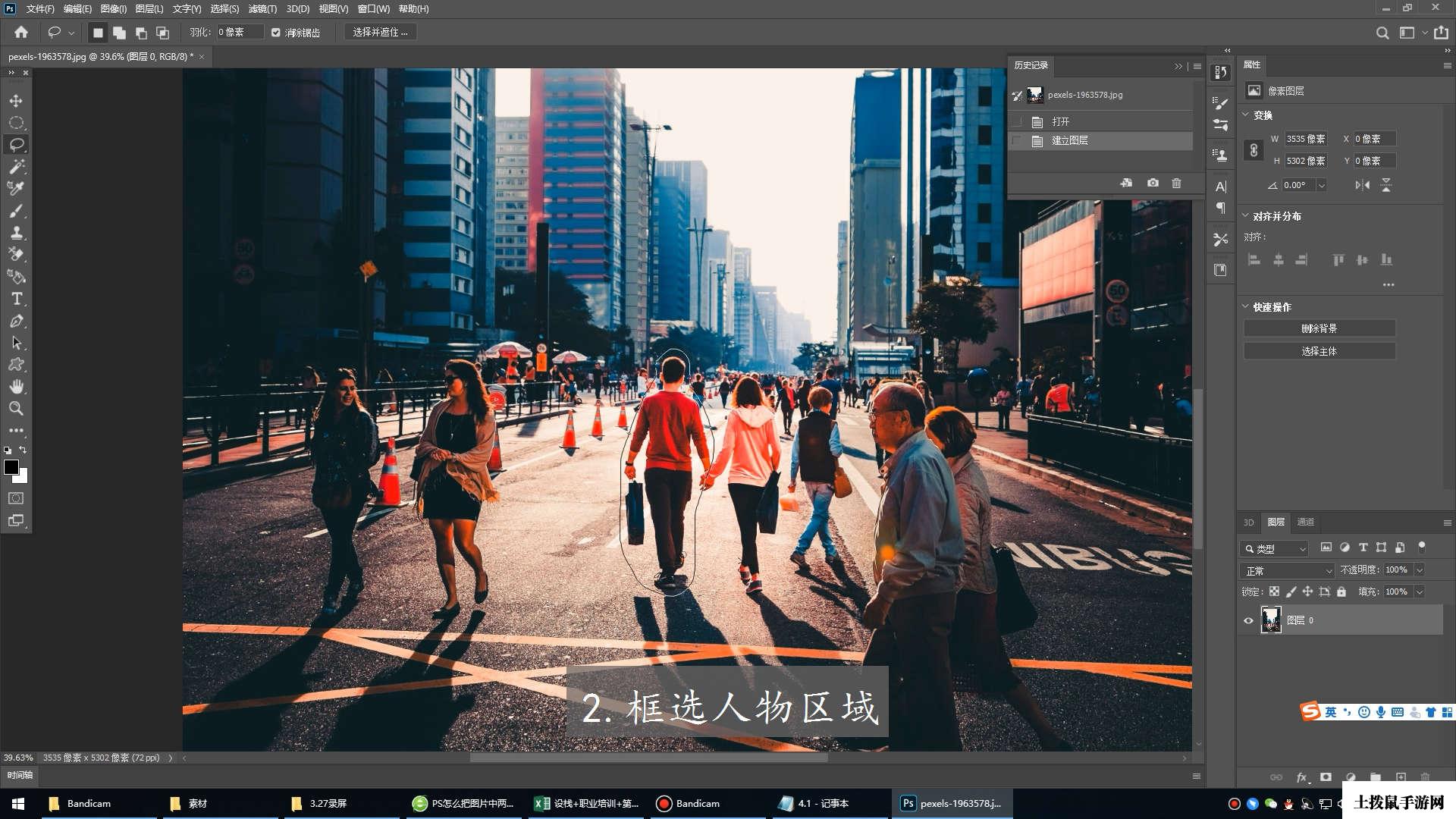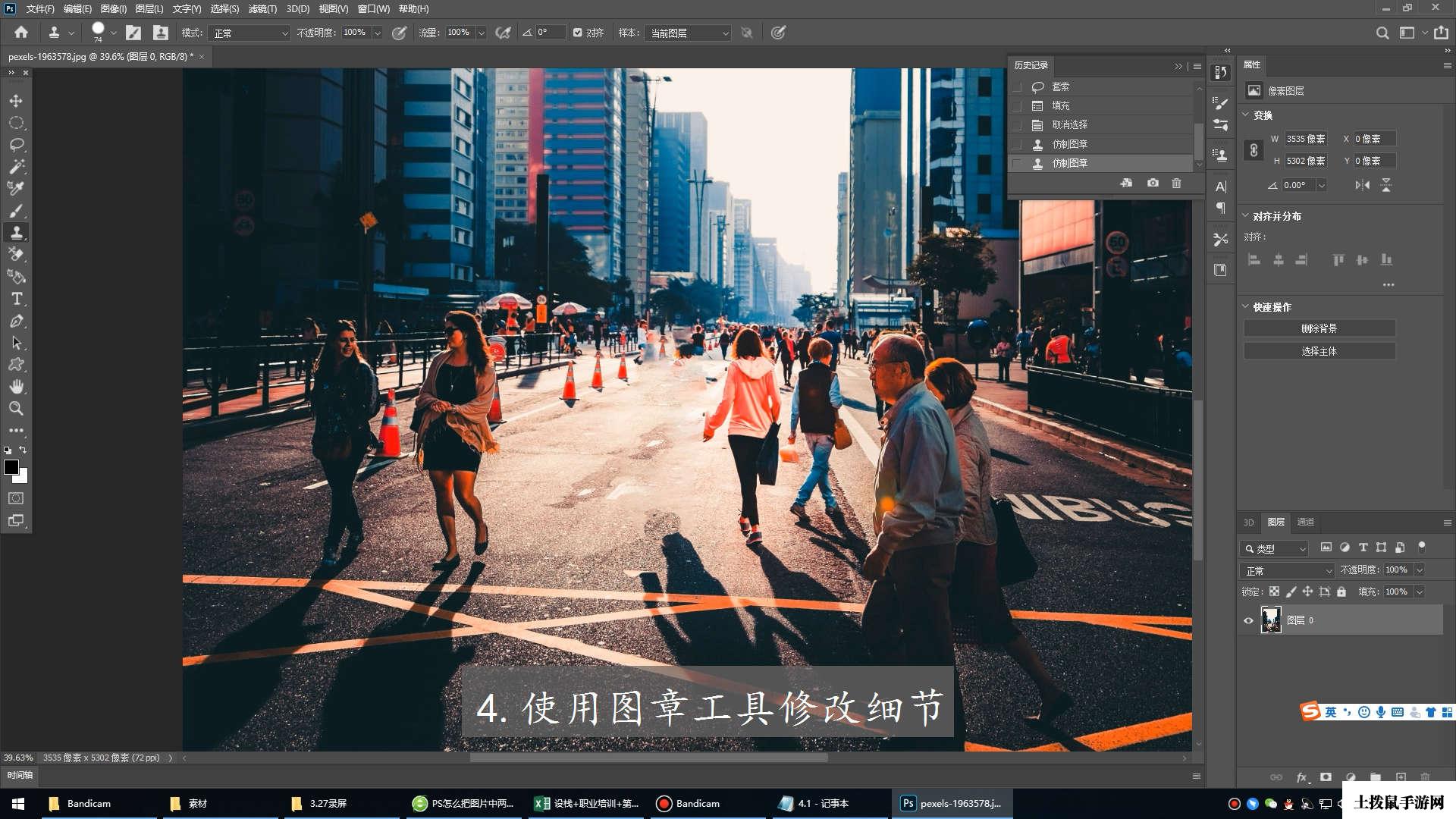如何用ps把人物P掉
2023-06-11 03:23:44|作者:PS教程
 您当前浏览器暂不支持该控件!PS可以使用图章和填充P掉人物。
您当前浏览器暂不支持该控件!PS可以使用图章和填充P掉人物。1.打开电脑上的ps,放入需要处理的图片素材后解锁背景图层。
2.拖动鼠标在画布中框选人物区域。
3.按下shift+f5使用内容识别功能P掉人物。
4.再使用图章工具在图片中修改细节。
5.根据以上步骤即可在ps中把人物P掉。前述测试环境/工具型号:华为 MateBook 14 系统:w10软件:Photoshop2020功能和快捷键操作步骤/方法【方法1】11.打开电脑上的ps,放入需要处理的图片素材后解锁背景图层。